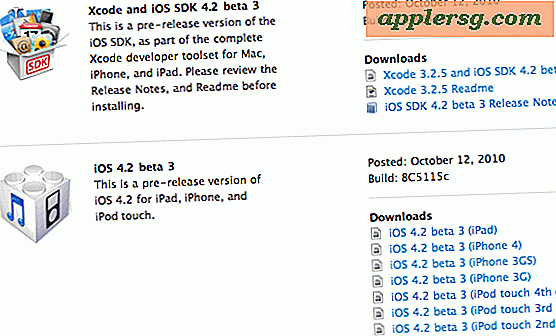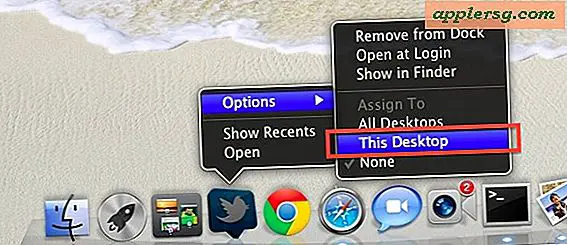Comment définir la taille de colonne par défaut dans Mac OS X Finder Windows

La vue de la colonne du Finder de Mac OS X est très pratique, vous permettant de voir plusieurs contenus de dossiers côte à côte dans une vue hiérarchique. Mais à moins de définir vous-même la largeur de colonne par défaut, à chaque fois que vous lancez une nouvelle fenêtre du Finder, la taille des colonnes sera réinitialisée par fenêtre.
La modification de ce comportement est très simple et si vous souhaitez définir la taille de colonne par défaut pour Column View dans Finder d'OS X, il vous suffit de placer le curseur de la souris sur les séparateurs de colonnes d'une fenêtre du Finder, puis de maintenir l'option clé tout en faisant glisser les colonnes à la largeur ou la taille désirée.
Avec le modificateur de clé Option maintenu pendant que vous redimensionnez, cela deviendra la nouvelle valeur par défaut pour les vues de colonne dans le Finder Mac.
Cela fonctionne dans toutes les versions de Mac OS X qui prennent en charge Column View, et c'est un truc facile à retenir même si ce n'est pas la chose la plus évidente au monde. Si vous êtes un utilisateur de vue en colonne, essayez-le, vous trouverez cela très utile.

Notez que l'astuce de la touche Option est destinée à la plupart des claviers et des claviers américains, mais certains utilisateurs peuvent trouver la touche de commande qui fonctionne en fonction de la disposition de leur clavier et des paramètres de pays du clavier. Faites-nous savoir dans les commentaires ce qui fonctionne pour vous. Et oui, vous devez être en vue Colonne pour avoir ce travail, cela ne fonctionne pas dans les autres vues du Finder car il n'y a pas de diviseur pour aligner et définir la largeur de.